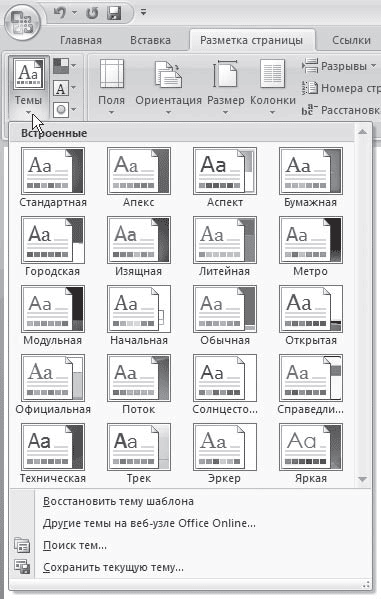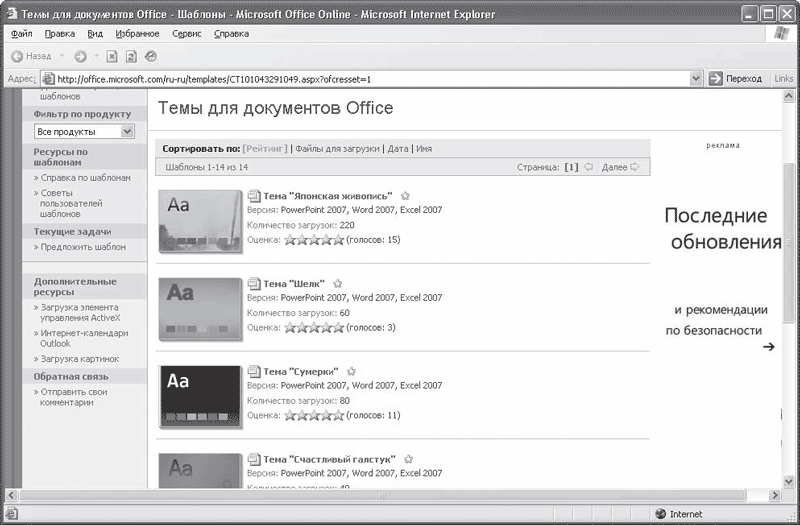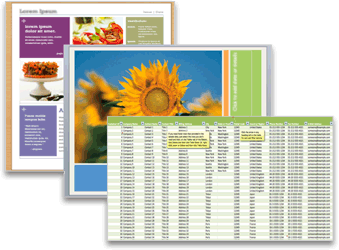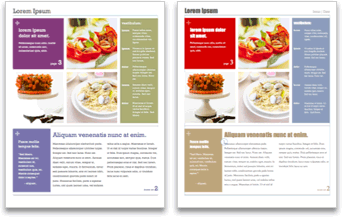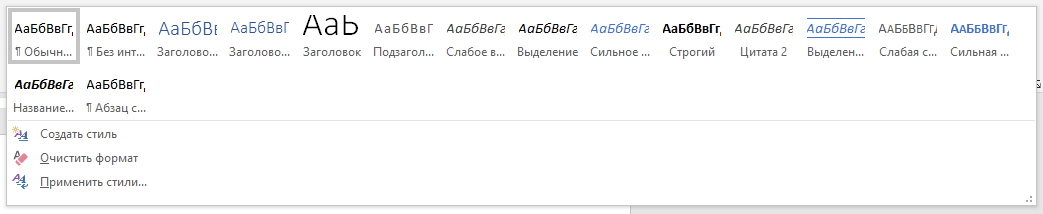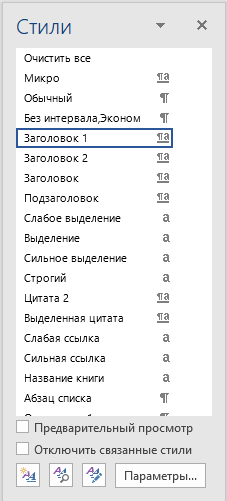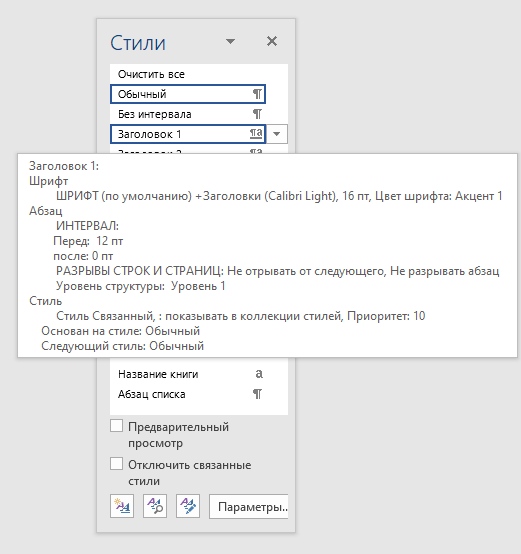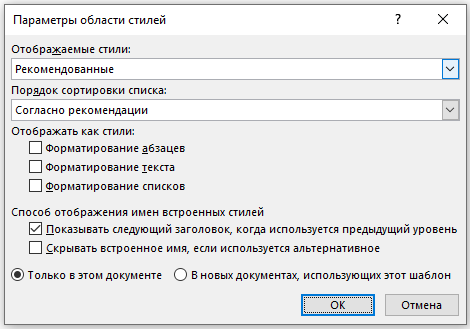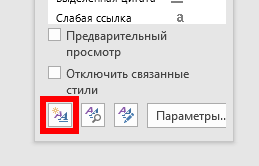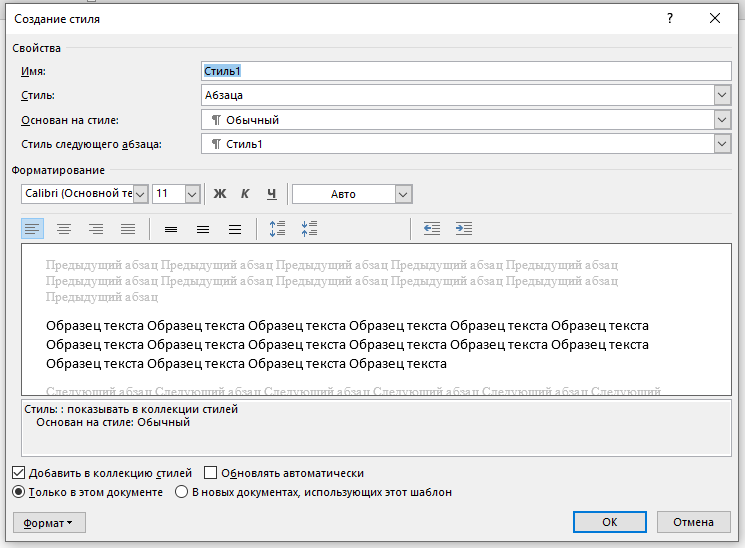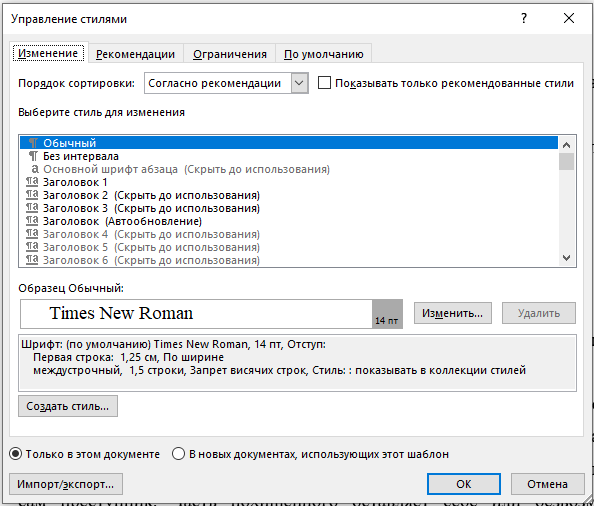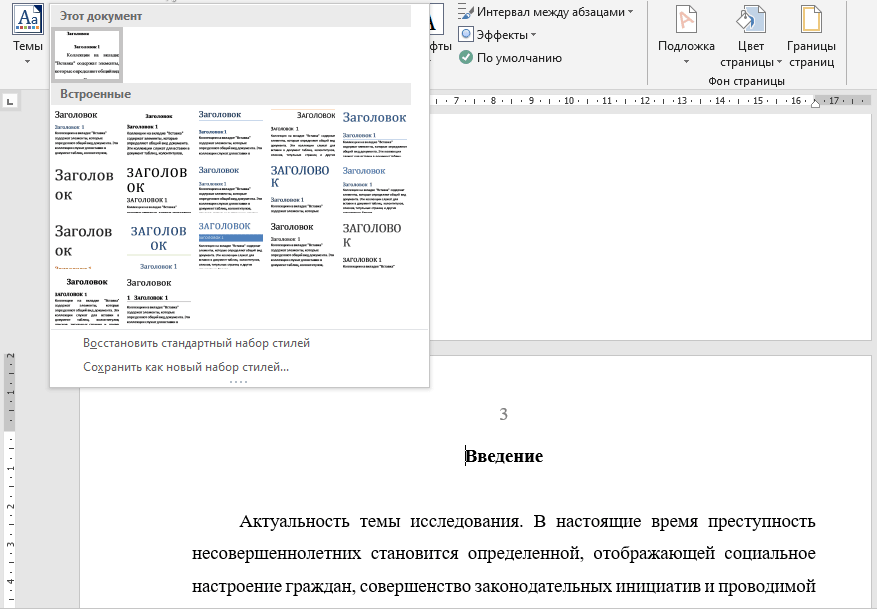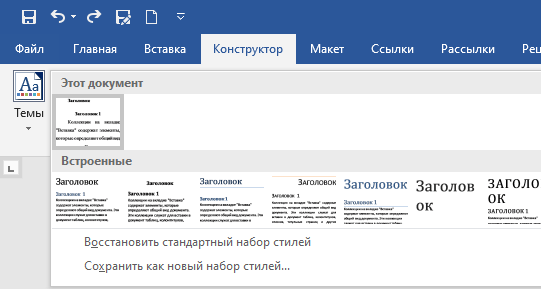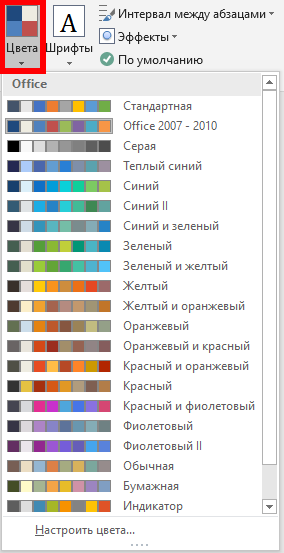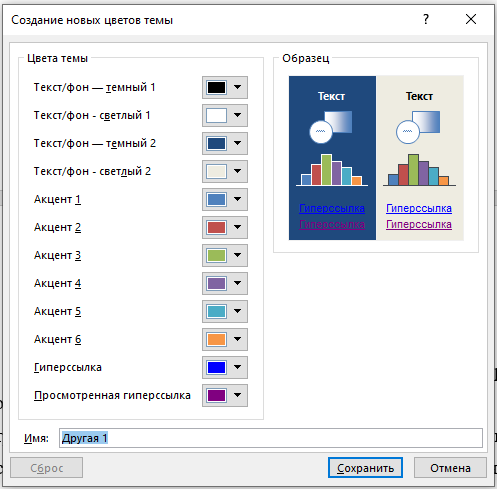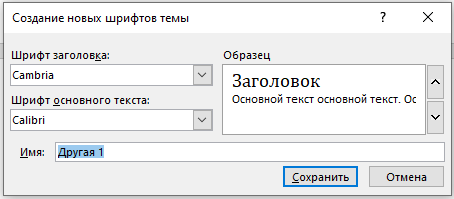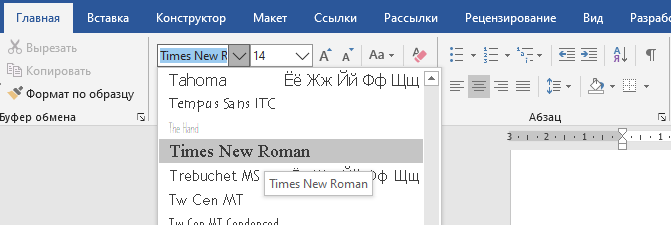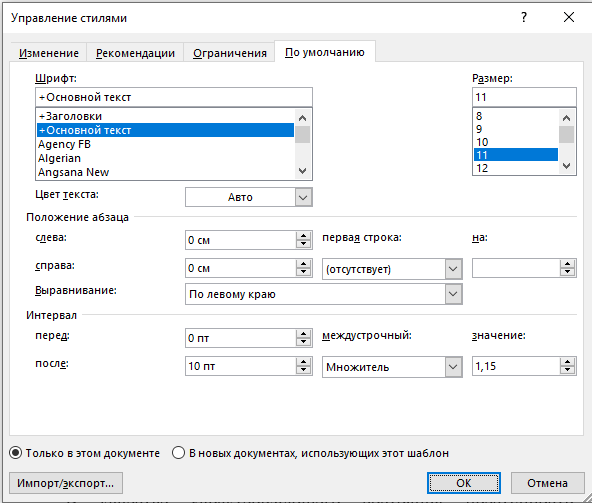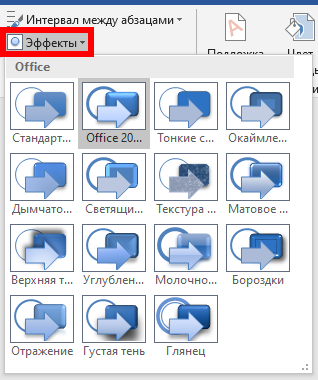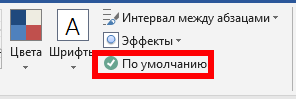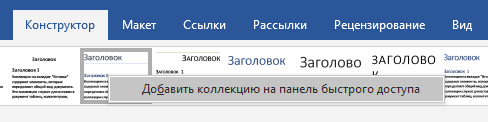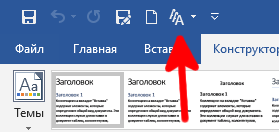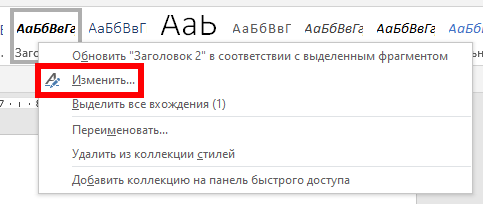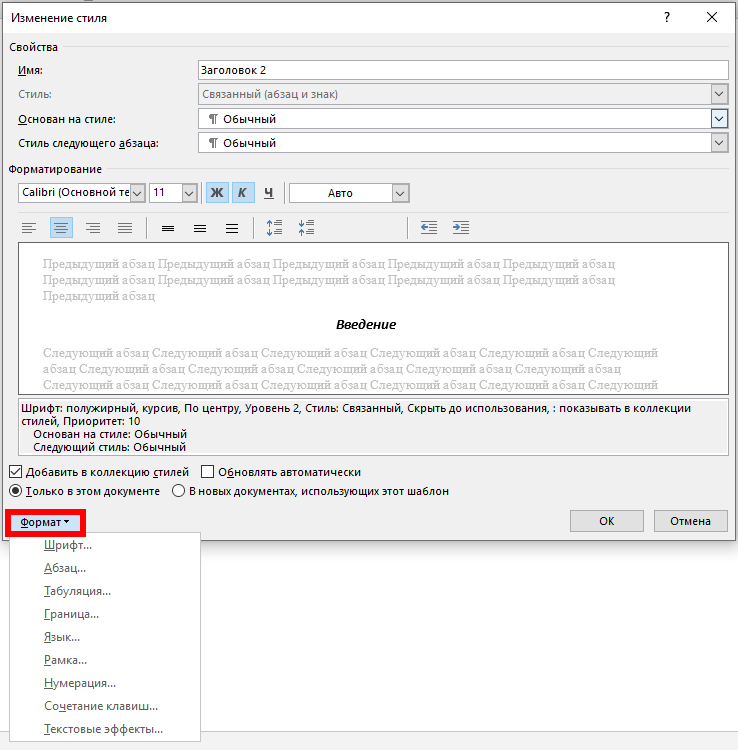Для чего нужны темы в ворде
4.8. Темы документа
В Word 2007 появился новый инструмент для быстрого форматирования текстов – тема документа. По сути, тема представляет собой коллекцию разных типов стилей, которые гармонично сочетаются между собой.
Благодаря этому темы документа дают возможность быстро изменять параметры форматирования текста, таблиц и специальных элементов, которые встречаются в документе. При этом все составляющие будут оформлены в едином стиле, и вам не придется задумываться, подходит ли заголовок к тексту и не нужно ли увеличить междустрочный интервал.
Тему документа можно выбрать перед началом создания документа или применить к готовому тексту. Для этого перейдите на вкладку Разметка страницы и раскройте список Темы, щелкнув на кнопке в одноименной группе на ленте (рис. 4.55).
Рис. 4.55. Список тем документа
Если в окне документа размещен текст, то вы сможете увидеть изменения, просто наведя указатель на тему в списке тем, то есть не нужно щелкать на названии темы, чтобы просмотреть изменения. Тема документа содержит три основных компонента: набор цветов, набор шрифтов заголовков и основного текста, а также набор линий и заливок. Указав тему в библиотеке, вы можете изменять ее компоненты, выбирая нужные варианты из меню кнопок Цвета темы
Если вы изменили тему и хотите ее сохранить, выберите команду Сохранить текущую тему в меню кнопки Темы (см. рис. 4.55). После этого подберите для темы подходящее имя и сохраните ее. Она появится в меню кнопки Темы и будет доступна в группе Пользовательские.
Кроме того, вы можете скачать новые темы с сайта Office Online. Для перехода на соответствующую веб-страницу выберите команду Другие темы на узле Office Online. Откроется страница сайта (рис. 4.56).
Рис. 4.56. Темы документа на сайте Office Online
Данный текст является ознакомительным фрагментом.
Продолжение на ЛитРес
Читайте также
Темы приглашений
Темы приглашений Только что речь шла о том, как оформить приглашение командной строки Zsh своими руками, в соответствие с собственными вкусами и предпочтениями. Однако можно пойти другим путём, и воспользоваться уже готовыми темами приглашений. Они входят в пакет zsh-common,
1.20. Как создавать и редактировать темы для XP?
1.20. Как создавать и редактировать темы для XP? В состав ХР не входит никаких программ для работы с темами. Придется использовать
1.3.3.2. Изменение графической темы
1.3.3.2. Изменение графической темы Графическая тема позволяет полностью изменить внешний вид графического интерфейса. Меняется цвет и вид меню, окон, элементов управления <кнопок, переключателей и т.д.). Для выбора новой темы оформления выберите команду
Настройка темы оформления
Настройка темы оформления Имеющиеся в системе темы оформления можно редактировать по своему усмотрению и сохранять ее в отдельном файле для последующего использования. При этом измененная тема будет сохранена именно в виде новой темы, а тема – источник никуда не
Выбор темы для инфобизнеса
Выбор темы для инфобизнеса Скачайте эту интеллект-карту по адресу: http://smartinfomarketing.ru/book-leads.htmСледующая интеллект-карта поможет выбрать тему будущего инфобизнеса. У вас появится много разных идей, но сразу хотим заострить внимание вот на чем. Главная проблема заключается
17. Другие темы в Capture
17. Другие темы в Capture Пользователю PSpice и Capture могут быть интересны и другие темы. Некоторые из них, однако, чаще используются в коммерческой версии Capture, например, редактор
12.1. Выбор темы
12.1. Выбор темы Любая работа подобного плана – это, прежде всего, научное исследование, которое носит творческий характер. Поэтому первым и наиболее важным ее этапом является выбор темы.Насколько интересна и понятна тема, таким и получится результат. Основное требование
Темы Когда мы с вами рисовали фигуры, выбирали для текста стиль, в коллекциях заливок для фигур и стилей текста нам предлагался совершенно определенный набор цветов, шрифтов и эффектов. И я не исключаю, что кто-то из вас возмутился тому, как мало, скажем, цветов предлагают
Темы Рабочего стола
Темы Рабочего стола Чем бы вы ни занимались на любимом компьютере, вам придется постоянно взаимодействовать с интерфейсом программ. Операционная система Windows XP имеет большой набор фоновых рисунков и программ-заставок, с помощью которых можно создавать темы Рабочего
4.8. Темы документа
4.8. Темы документа В Word 2007 появился новый инструмент для быстрого форматирования текстов – тема документа. По сути, тема представляет собой коллекцию разных типов стилей, которые гармонично сочетаются между собой.Благодаря этому темы документа дают возможность быстро
Глава 12. Дополнительные темы.
Глава 12. Дополнительные темы. В этой главе мы отойдем от некоторых стандартных классических алгоритмов и рассмотрим ряд более сложных вопросов. Иногда в этой главе будут использоваться некоторые более простые алгоритмы и структуры данных, но во всех таких случаях они
Дополнительные темы
Дополнительные темы Представленное выше описание абстрактных типов данных вполне достаточно для использования АТД в рамках данной книги. (Чтобы дополнить его, выполните упражнения, которые помогут уточнить ваше понимание этого понятия).Если же, как я надеюсь, АТД уже
Темы Рабочего стола
Темы Рабочего стола Тема Рабочего стола – это набор параметров оформления, которые выполнены в едином стиле. Чтобы открыть окно изменения темы (рис. 2.23), щелкните кнопкой мыши в окне Персонализация на ссылке Тема. Рис. 2.23. Окно выбора темы Рабочего столаПо умолчанию в Windows
 | Word 2007 темы используются для применения определенных декоративных стилей в документе, придав ему профессионально отформатированные вид и привлекательность. Таким образом, с помощью тем документ можно сделать более профессионально. Возможно, вам будет полезен наш Самоучитель Office 2007, это своего рода универсальный справочник программ Word 2007, Excel 2007 и PowerPoint 2007 с удобной навигацией по темам с картинками (скриншотами), что значительно облегчает изучение. |
Сотни Шаблонов
Готовые Документы
Резюме и Договора
Бланки и Письма
и многое др.